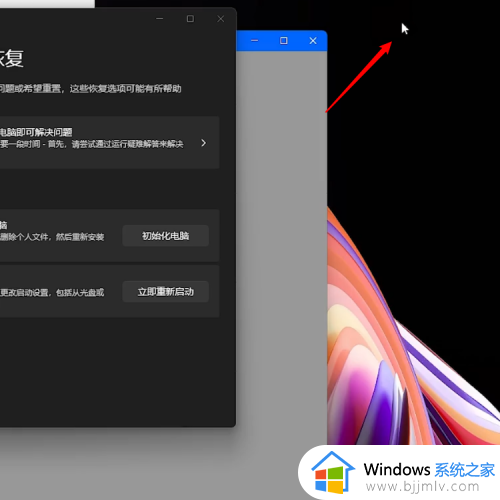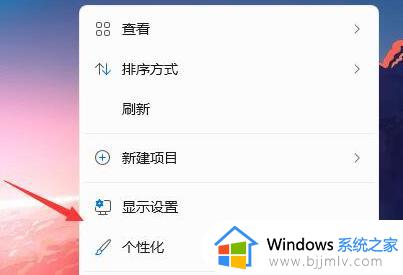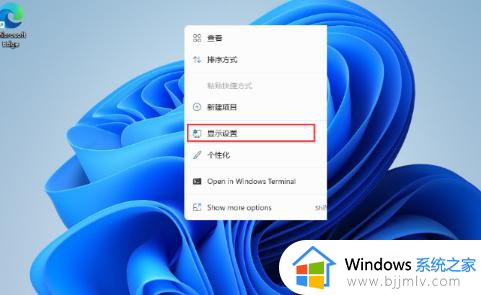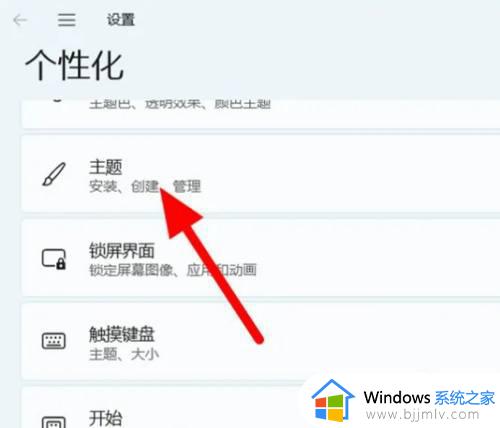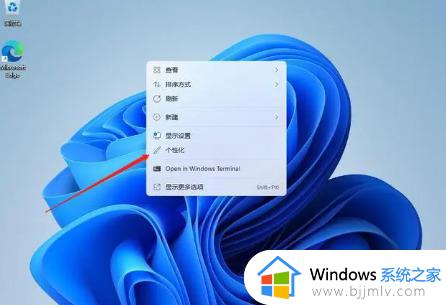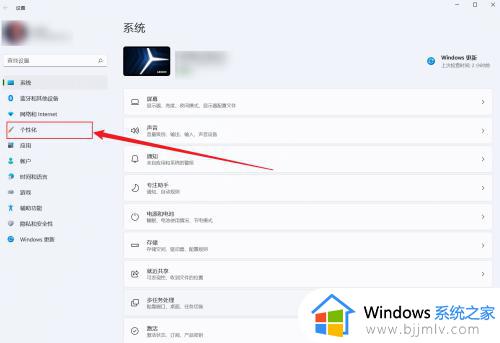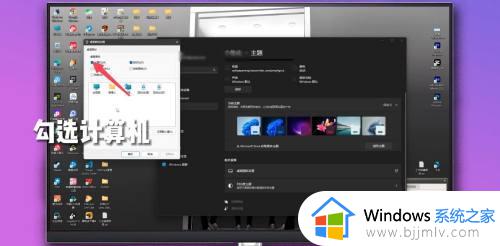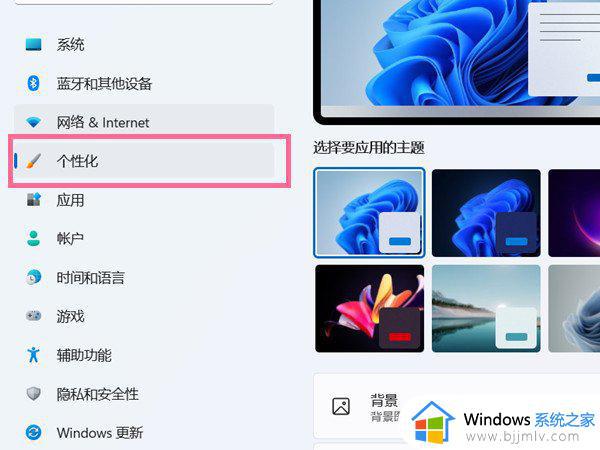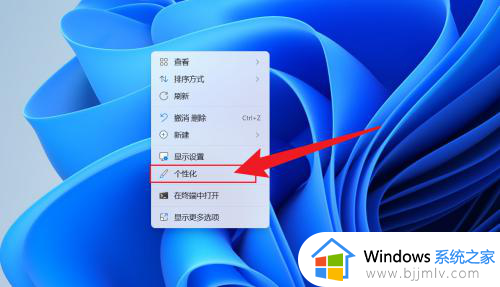window11怎么把我的电脑放桌面上 windows11 桌面显示我的电脑的方法
更新时间:2024-07-03 15:34:00作者:qiaoyun
通常电脑桌面上是有我的电脑图标的,但是有些小伙伴升级到windows11系统之后,却发现没有我的电脑图标,这样操作很不方便,那么window11怎么把我的电脑放桌面上呢?针对这个问题,本文这就给大家详细介绍一下windows11 桌面显示我的电脑的方法供大家参考吧。
方法如下:
1、打开电脑设置,点击个性化选项。
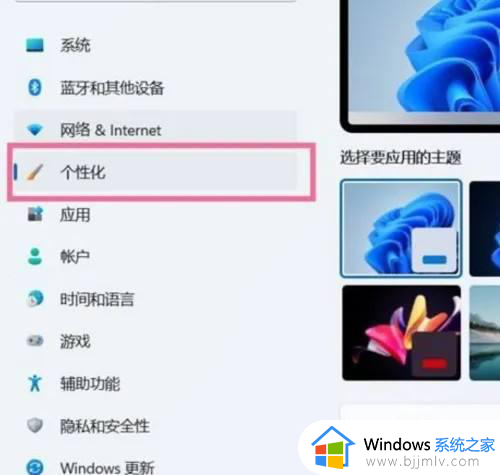
2、进入个性化设置后,点击主题选项。
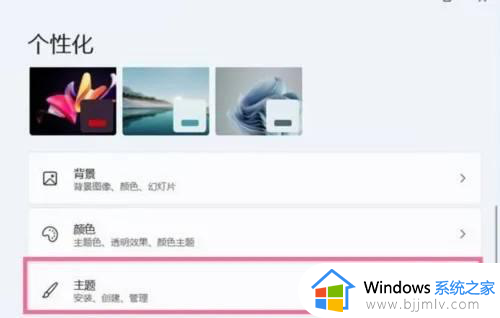
3、点击桌面图标设置。
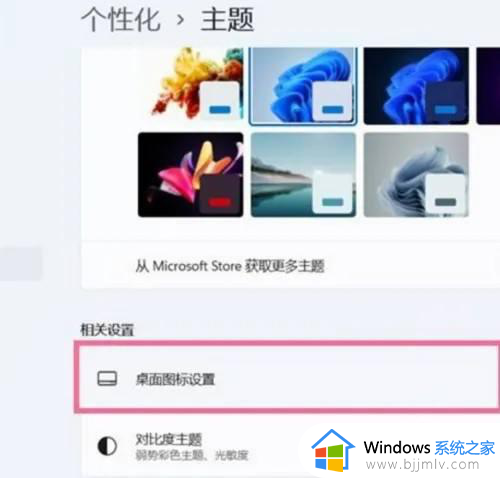
4、在桌面图标下方勾选计算机即可。
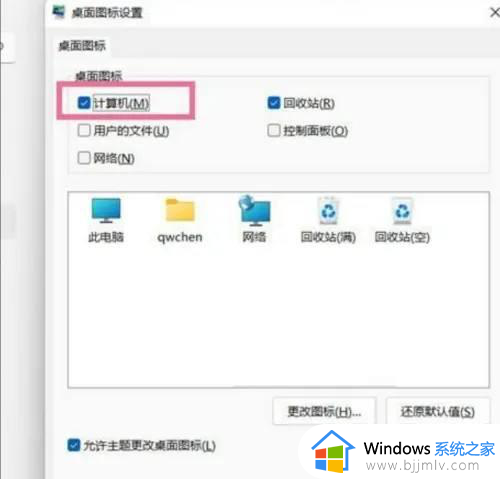
以上给大家介绍的就是window11把我的电脑放桌面上的详细步骤,大家有需要的话可以学习上述方法步骤来进行操作,希望帮助到大家。